Dubbelkliksnelheid aanpassen
Artikel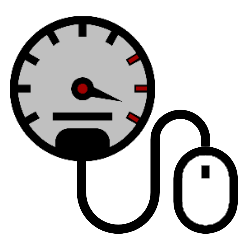
Is dubbelklikken lastig? Pas in Windows de reactietijd van de muis aan en breng de kliksnelheid omlaag.
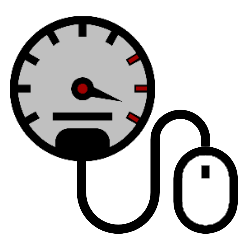
Snelheid wijzigen (Windows 11)
Dubbelklikken is eigenlijk tweemaal snel met de linkermuisknop klikken. Vergroot de tijd die tussen twee kliks mag bestaan als u moeite heeft met dubbelklikken.
- Klik op de startknop (van het Windows-logo).
- Klik op Instellingen. Staat die er niet bij? Klik dan eerst op Alle apps.
- Klik in Windows 11 aan de linkerkant op Bluetooth en apparaten.
- Klik rechts op Muis.
- Klik onder 'Verwante instellingen' op Aanvullende muisinstellingen.
- Een venster opent. Klik op het tabblad Knoppen als dit tabblad nog niet openstaat.
- Onder 'Dubbelkliksnelheid' staat een schuifbalk. Daarmee regelt u de snelheid. Sleep de schuif naar links als u het langzamer wilt maken of naar rechts om de snelheid te verhogen.
- Klik op OK.
- Probeer de nieuwe instelling even uit. Open bijvoorbeeld de Verkenner en probeer een map te openen met de dubbelklik. Als de map niet opent, dan kunt u beter een langzamere instelling proberen.
Snelheid wijzigen (Windows 10)
Dubbelklikken is eigenlijk tweemaal snel met de linkermuisknop klikken. Vergroot de tijd die tussen twee kliks mag bestaan als u moeite heeft met dubbelklikken.
- Klik op de startknop (van het Windows-logo).
- Klik op Instellingen. Dat is het pictogram van het tandwiel.
- Klik in Windows 10 op Apparaten.
- Klik links op Muis.
- Klik onder 'Verwante instellingen' op Extra muisopties.
- Een venster opent. Klik op het tabblad Knoppen als dat nodig is.
- Onder 'Dubbelkliksnelheid' staat een schuifbalk. Daarmee regelt u de snelheid. Sleep de schuif naar links als u het langzamer wilt maken of naar rechts om de snelheid te verhogen.
- Klik op OK.
- Probeer de nieuwe instelling even uit. Open bijvoorbeeld de Verkenner en probeer een map te openen met de dubbelklik. Als de map niet opent, dan kunt u beter een langzamere instelling proberen.
Ben je geholpen met dit artikel?
Laat weten wat je van dit artikel vond, daarmee help je de redactie van Digidak+ én andere gebruikers van de website.
Meer over dit onderwerp
Muisinstellingen in Windows
De instellingen van de muis zijn makkelijk aan te passen in Windows. Heel fijn als u linkshandig bent of moeite hebt met dubbelklikken.
Grootte, kleur en dikte van muisaanwijzer veranderen in Windows
Zoekt u vaak op het Windows-beeldscherm naar de muisaanwijzer? Verander dan het uiterlijk zodat hij meer opvalt.
Bekijk meer artikelen met de categorie:
Meld je aan voor de nieuwsbrief van Digidak+
Elke maand duidelijke uitleg en leuke tips over de digitale wereld. Gratis en zomaar in je mailbox.